 Ich wollte meine persönlichen Daten nie Google geben und habe deswegen unter Android bisher auf das Syncen von Kalender und Adressbuch verzichtet. Als Notlösung habe ich regelmässige Backups mit My Backup Pro angefertigt. Schön war das allerdings nicht. Da ich inzwischen auch ein Android-Tablet besitze wurde syncen noch wichtiger. Zum Glück lässt sich das inzwischen komplett mit Open Source Software bewerkstelligen, falls die Android-Geräte „Microsoft Active Sync“ unterstützen. Mit dieser Sync-Methode kann man seinen Androiden normalerweise an ein Exchange-Konto anbinden. Die kostenlose Groupware Horde bietet seit Version 4 allerdings auch einen kompatiblen ActiveSync-Server an. Damit steht der Android Synchronisation über mehrere Devices mit dem eigenen Server nichts mehr im Wege.
Ich wollte meine persönlichen Daten nie Google geben und habe deswegen unter Android bisher auf das Syncen von Kalender und Adressbuch verzichtet. Als Notlösung habe ich regelmässige Backups mit My Backup Pro angefertigt. Schön war das allerdings nicht. Da ich inzwischen auch ein Android-Tablet besitze wurde syncen noch wichtiger. Zum Glück lässt sich das inzwischen komplett mit Open Source Software bewerkstelligen, falls die Android-Geräte „Microsoft Active Sync“ unterstützen. Mit dieser Sync-Methode kann man seinen Androiden normalerweise an ein Exchange-Konto anbinden. Die kostenlose Groupware Horde bietet seit Version 4 allerdings auch einen kompatiblen ActiveSync-Server an. Damit steht der Android Synchronisation über mehrere Devices mit dem eigenen Server nichts mehr im Wege.
Grundvoraussetung ist ein eigener Linux-Server mit Apache und MySQL.
Zunächst muss Horde 4 installiert werden:
# Die Paketierung von Horde 4 läuft über PEAR apt-get install pear # PEAR auf den neuesten Stand bringen pear upgrade pear # Den Horde-Channel dem lokalen Pear bekannt machen pear channel-discover pear.horde.org # Horde Installationsverzeichnis konfigurieren pear install horde/horde_role pear run-scripts horde/horde_role # Hier wird nach einem Installationsverzeichnis für Horde 4 gefragt. # In meinem Beispiel ist es /var/www/horde4 # Horde installieren pear install -a -B horde/webmail # Horde Konfiguration umbenennen, um Horde zu aktivieren cd /var/www/horde4/config cp ./conf.php.dist ./conf.php # Dem Webserver Rechte auf alle Horde-Files geben chown -R www-data /var/www/horde4
Datenbank für Horde in MySQL anlegen:
Horde benötigt eine Datenbank in MySQL. In meinem Beispiel habe ich für Horde mit PHPMyAdmin den Benutzer „horde4“ und die Datenbank „horde4“ angelegt.
Horde über den Webbrowser konfigurieren:
Horde kann nun über den Webbrowser konfiguriert werden. Dazu öffnet man im Browser http://www.meinserver.de/horde4 . Da noch nicht konfiguriert wurde, welche Authentifizierung Horde nutzt, wird man direkt als Administrator der Installation eingeloggt.
Datenbank konfigurieren:
(Administration -> Konfiguration -> Horde -> Database)
Hier die Daten zur angelegten MySQL Datenbank eintragen:
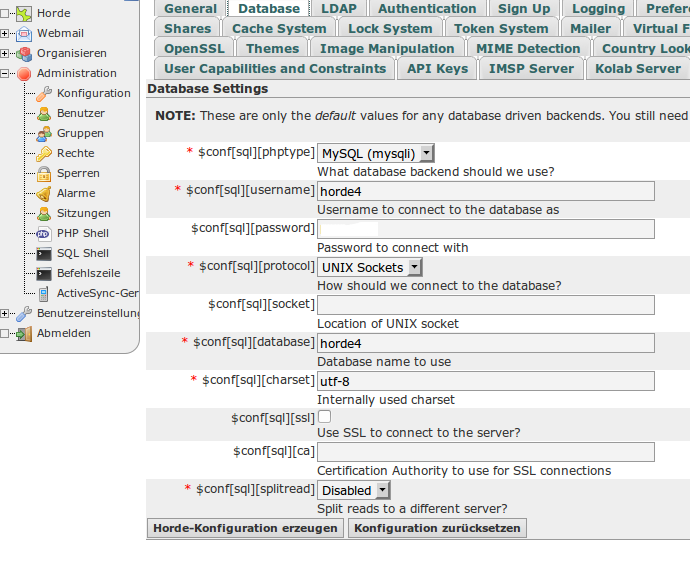
Horde Authentifizierung konfigurieren:
Horde benötigt ein Backend um den Benutzernamen und das Passwort zu überprüfen. Horde bietet dafür viele verschiedene Möglichkeiten an. Der Einfachheit halber kann man hier das Password-File benutzen (/etc/passwd). Der User muss dann nur im lokalen System angelegt werden:
adduser horde_user
(Administration -> Konfiguration -> Horde -> Authentication)
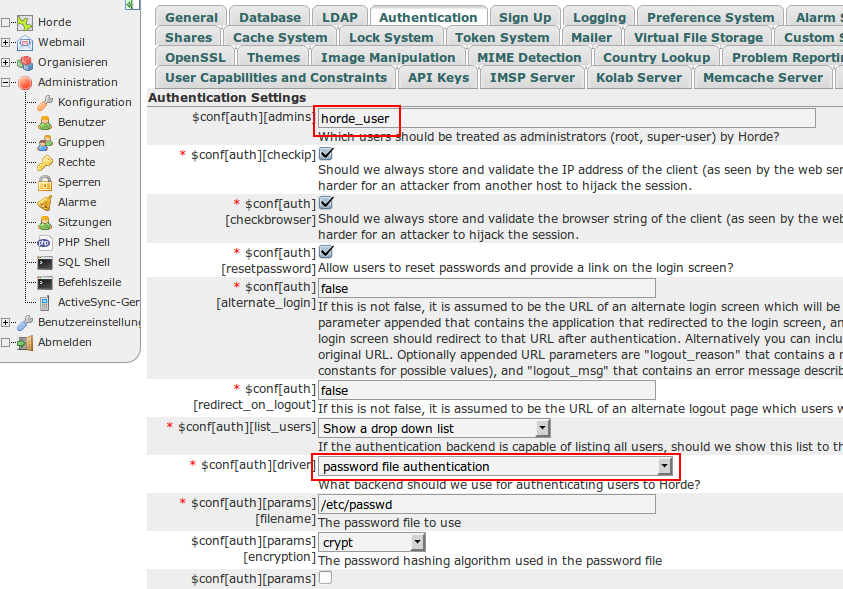
Datenbanktabellen für Horde anlegen:
Horde konnte bisher die eigenen Datenbanktabellen in MySQL noch nicht anlegen, da wir ihm eben erst die MySQL-Benutzerdaten mitgeteilt haben. Um die Tabellen anzulegen besucht man die Hauptseite der Konfiguration und wählt „Alle DB-Schemata aktualisieren“, bis das Ganze so aussieht:
(Administration -> Konfiguration)
Ab sofort sollte man sich in Horde mit dem Benutzer „horde_user“ und dem beim adduser-Kommando gewählten Passwort einloggen können.
Apache konfigurieren
Damit Android an Horde syncen kann, muss noch ein Alias in die Apache-Konfiguration eingetragen werden:
#/etc/apache2/httpd.conf Alias /Microsoft-Server-ActiveSync /var/www/horde4/rpc.php
Das ist notwendig, da Active-Sync Clients automatisiert die URL /Microsoft-Server-ActiveSync aufrufen, wenn sie mit ihrem Server connecten. Horde händelt die Synchronisation allerdings über die Datei rpc.php
Danach muss Apache seine Konfiguration neu laden lassen:
/etc/init.d apache2 reload
Wenn alles geklappt hat, sollte man nun auf seinem Androiden Sync-Konten einrichten können:
Mit diesem Setup Synce ich erfolgreich zwischen Horde, einem Sony Ericsson Xperia Mini Pro und einem Samsung Galaxy Tab.
Fallstricke:
- Ich hatte zunächst mit doppelten Kontakten und Kalendereinträgen zu kämpfen. Am Besten exportiert man zunächst alle Kontakte und den Kalender aus dem Handy und importiert sie in Horde. Danach löscht man alle Daten auf dem Handy und lässt sie von Horde wieder in das angelegte Active-Sync-Konto auf dem handy schieben. Horde bietet viele verschiedene Möglichkeiten an Daten zu importieren. (Organisieren -> Kalender -> Import/Export) und (Organisieren -> Adressbuch -> Import/Export). Den Kalender bekommt man zum Beispiel aus Android gut mit der App „iCal Import/Export“ heraus. Mein SONY bot für den Export der Kontakte selbst die Möglichkeit an, diese in ein VCard-File zu exportieren. Aber auch hier gibt es sicher eine geeignete Lösung bei Google Play.
- Die Horde Authentifizierung per /etc/passwd sollte wie oben beschrieben funktionieren. Ich habe sie allerdings nur der Einfachheit halber für dieses Howto gewählt und nicht getestet, da ich selbst Horde an meinem IMAP-Server authentifiziere.
- Als ich angefangen habe die Syncerei zu testen, funktionierte es zuerst nur mit meinem Tablet und nicht mit dem Handy. Nach 1 Stunde frickeln war der Fehler gefunden: Android synct nicht, wenn der interne Speicher zu voll ist. Nachdem ich ein paar Apps auf die SD-Karte verschoben hatte, ging es sofort.
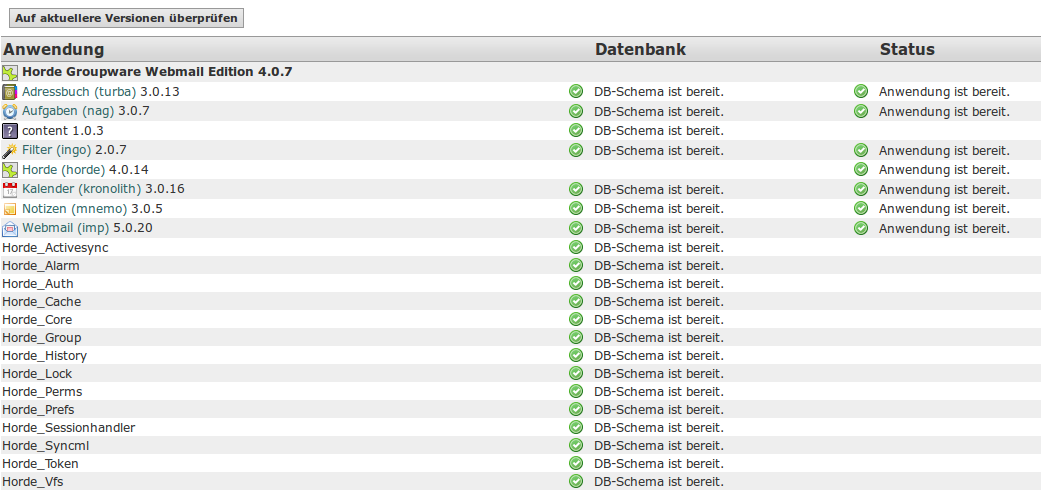
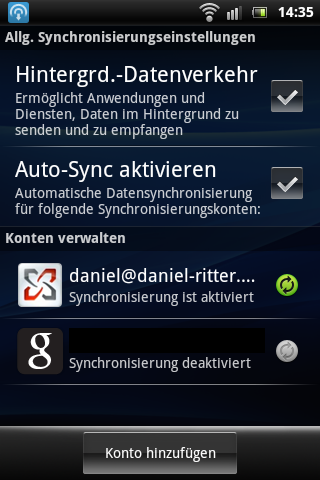
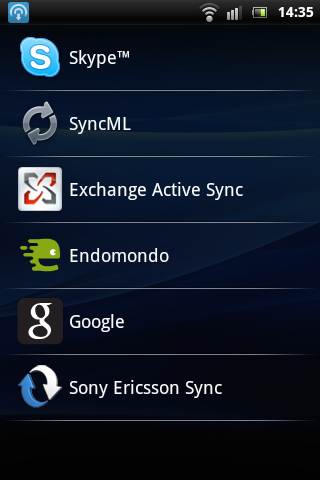
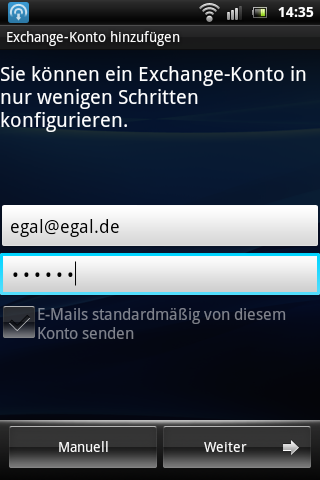
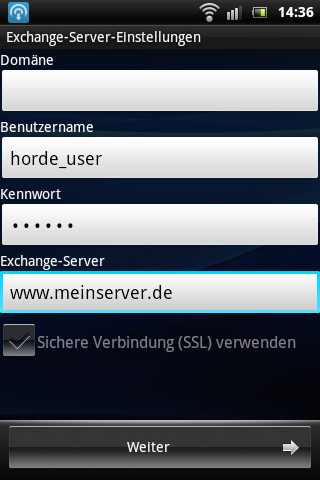
Ich nutze Horde in Verbindung mit einem HTC One (m7 bzw. auch m8)
Ich habe den Server entsprechend eingerichtet und völlig egal welches Aktualisierungsintervall ich einstelle, die Mails werden ständig neu abgerufen.
Die Header sind noch nichtmal alle geladen, dann gehts schon wieder von vorne los. (Abstand etwa 5 Sekunden)
Mit Outlook 2013 funktioniert Active Sync einwandfrei.
Woran kann das liegen?
Hallo, ich habe einen vServer bei Hosteurope und PLesk 11.50.
Dort ist Horde bereits installiert – kann aber ActiveSync nicht aktivieren.
Hatt diesbezüglich jemand Erfahrung?
Ich nutze OwnCloud zum Testen seit ca. einem Jahr und kann es noch nicht für den produktiven Einsatz empfehlen. Meine owncloud hat in dem Jahr bereits zwei mal alle Daten verloren! Außerdem gibt es noch Probleme mit Duplikaten. Der Linux-Client ist auch nicht ausgereift und verhindert ständig den Sync. Wenn es stabil sein soll, ist OwnCloud zur Zeit noch keine gute Wahl.
Statt Horde kann man auch OwnCloud innerhalb von 20 min installieren und nutzen: http://cdressler.wordpress.com/2013/03/01/android-handy-ohne-google-account-kontakte-und-kalendersynchronisation-mit-dem-eigenen-rechner/
@Tester Hi, welche Datei?
Hallo, das ist ja ganz nett, aber waaaaahnsinnig umständlich. Warum nicht einfach die Datei direkt konvertieren?
kurze anmerkung: erzeugt euch einfach ein htpasswd file mit crypt verschluesselung und verwendet diese dann funktionierts
Die passwd auth mit dem Standardfile funktioniert leider nicht, da auf den neuen Systemen keine Passwörter enthalten sind.